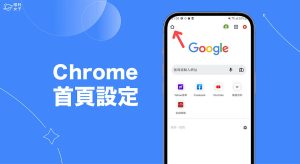怎么给Chrome上锁?
Chrome本身没有内置上锁功能,但你可以用手机自带的应用锁功能(如荣耀手机的“应用锁”),在设置中选择Chrome并启用,进入浏览器前需输入指纹或密码。此外,也可以下载第三方应用锁工具,为Chrome添加额外的保护。

使用手机自带的应用锁
荣耀手机如何开启应用锁保护Chrome
进入设置菜单: 在荣耀手机主屏幕找到“设置”应用,点击进入后找到“安全”或“隐私”选项,再进入“应用锁”功能页面,这是系统自带的安全工具,无需单独下载。
选择需要上锁的应用: 打开“应用锁”功能后,系统会列出所有已安装的应用程序,用户只需在列表中找到“Chrome”浏览器,并勾选启用,这样每次打开Chrome都会要求验证。
启用锁定保护: 选择好需要锁定的应用后,系统会提示设置初始密码或启用指纹、面部识别等生物识别功能,完成后Google Chrome浏览器就正式被应用锁保护起来,防止他人随意打开。
应用锁设置密码或指纹的步骤
设置初始密码: 启用应用锁时,荣耀手机通常会要求先设置一个独立的应用锁密码,这个密码与系统解锁密码分开,能进一步提升安全性,确保即便解锁手机也无法直接进入Chrome。
添加生物识别: 为了提高解锁的便捷性,用户可以进入“应用锁”设置页面,选择启用指纹或面部识别功能,这样打开Chrome时只需指纹验证或刷脸,无需每次输入密码,非常方便。
调整验证方式: 用户可以随时在“应用锁”管理界面修改密码、更换指纹或调整验证方式,以适应自己的使用习惯,同时增强Chrome浏览器的保护强度,防止被他人绕过或破解。
使用第三方应用锁工具
推荐哪些第三方应用锁工具好用
AppLock(锁大师): AppLock是安卓用户中最流行的第三方应用锁工具之一,支持为Chrome等应用加锁,提供图案、数字密码、指纹等多种解锁方式,还能隐藏特定照片或视频。
Norton App Lock: 作为著名安全厂商诺顿推出的应用锁工具,Norton App Lock界面简洁、无广告,主要提供密码和PIN保护,适合只想单纯给Chrome或其他敏感应用上锁的用户。
Smart AppLock: Smart AppLock是一款功能全面的应用锁工具,除了基本的应用加锁功能外,还支持伪装锁定、入侵拍照、远程控制等多样化安全功能,保护Chrome更加全面。
第三方应用锁的安装与配置方法
下载安装工具: 用户可以通过华为应用市场、应用宝或Google Play等平台,搜索并下载上述推荐的应用锁工具,下载安装完成后在手机桌面找到并打开,开始进行设置。
选择加锁应用: 打开应用锁后,应用会自动扫描手机中的已安装应用,用户只需在列表中找到“Chrome”浏览器,勾选后即可对其加锁,也可以同时为其他敏感应用设置保护。
配置解锁方式: 在初次配置中,用户需要设置解锁方式,例如图案、PIN码或指纹,部分应用还支持伪装界面或入侵报警等高级功能,可以根据个人需求选择适合的安全配置。
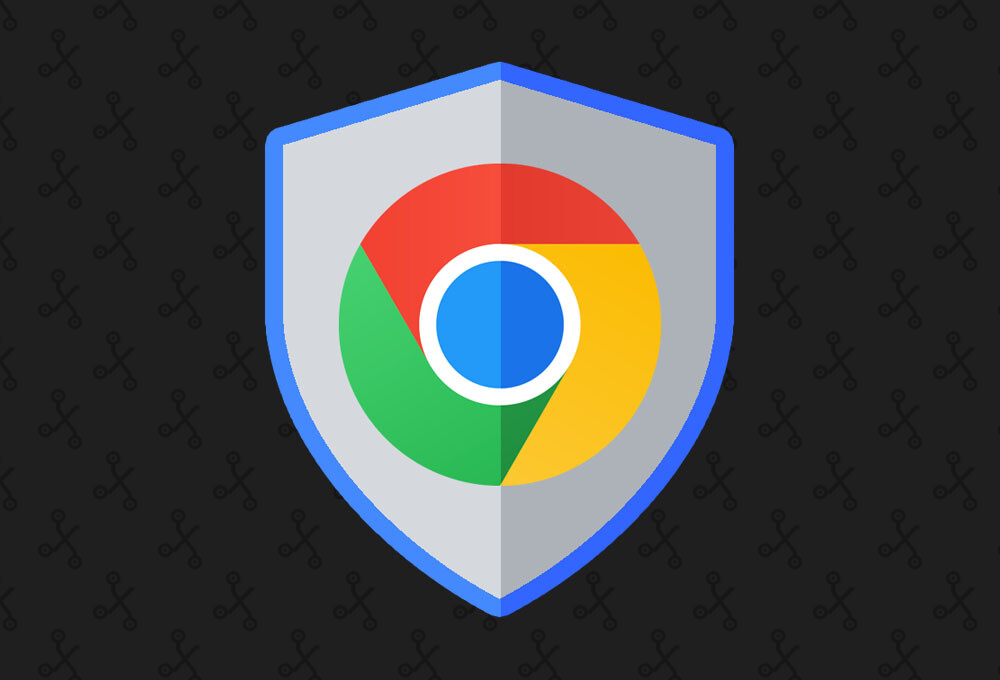
设置Chrome浏览器的隐私保护
Chrome内置隐私设置如何调整
进入隐私设置: 在荣耀手机打开Chrome浏览器,点击右上角的三点菜单,进入“设置”,找到“隐私和安全”选项,这里可以调整浏览器的隐私策略,包括安全浏览、站点权限等。
调整跟踪保护: 在“隐私和安全”页面中,用户可以开启“安全浏览”功能,有效防止恶意网站、钓鱼攻击等,同时还可以关闭第三方Cookie或广告个性化推荐,减少被广告追踪。
管理权限和数据: 用户可以在权限设置中控制哪些网站能访问位置信息、相机、麦克风等,同时清理缓存、Cookie和历史记录,减少网站收集和保存的个人数据,提高整体隐私性。
如何启用无痕模式保护浏览历史
启动无痕模式: 在Chrome浏览器主界面,点击右上角三点菜单,选择“新建无痕标签页”,即可进入无痕浏览状态,浏览器不会记录浏览历史、搜索记录和表单填写信息。
了解无痕特性: 无痕模式下,Chrome会阻止网站保存Cookie和缓存文件,但仍可能被访问的网站、公司或网络提供商看到活动,因此需要结合VPN或加密连接使用才能更全面保护隐私。
关闭无痕后操作: 退出无痕模式后,所有无痕标签页将自动关闭,之前的浏览记录不会保留,用户无需手动清理,但建议定期检查普通标签页中的数据,保证全局隐私安全。
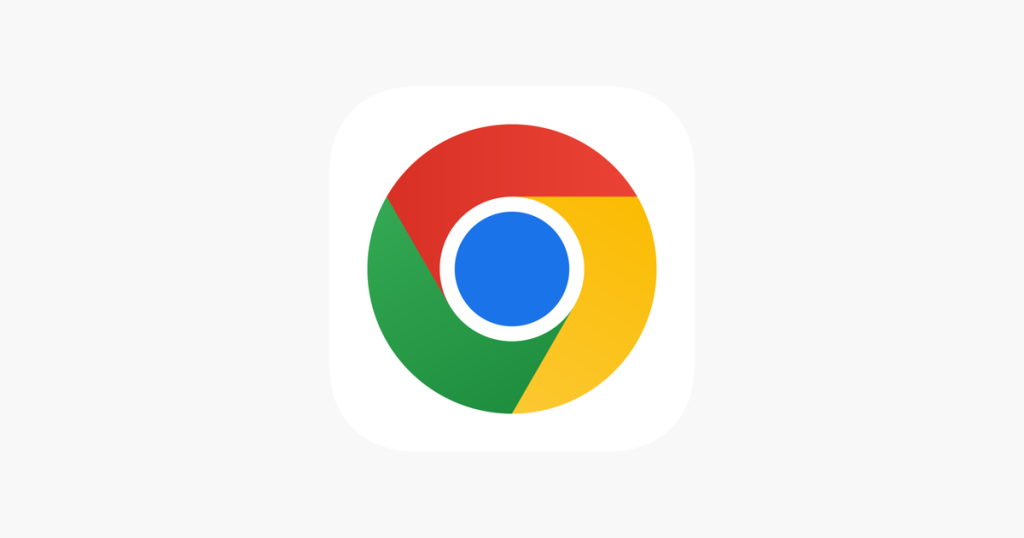
管理Google账户登录安全
为Google账户设置强密码的技巧
创建复杂密码: 为Google账户设置密码时,建议使用至少12位的复杂组合,包括大写字母、小写字母、数字和特殊符号,避免使用生日、姓名、简单数字等容易被猜到的密码,提高破解难度。
使用密码管理器: 为避免重复使用密码或忘记复杂密码,可以使用密码管理器工具(如Google密码管理器、LastPass等)来生成、存储和自动填充强密码,确保每个账户都独立安全。
定期更新密码: 即使设置了强密码,也建议定期(如每6个月或1年)更换一次,尤其当发现账户出现可疑登录记录、数据泄露警报或密码被用于其他网站时,应立即修改。
开启两步验证提高账户安全性
启用两步验证: 登录Google账户后进入“安全”设置,开启“两步验证”,绑定手机号或使用身份验证器App,每次登录账户时,除了输入密码,还需要输入一次性验证码,增加安全层。
使用身份验证器: 相比短信验证码,Google Authenticator或Authenticator等应用生成的动态验证码更安全,不依赖短信网络,不容易被拦截,适合对账户安全有更高要求的用户。
备份验证方式: 开启两步验证后,用户应设置备用验证方式,如备用邮箱、备用手机号或打印备份验证码,以防主验证方式不可用时能顺利找回账户,避免因安全措施过严而被锁定。
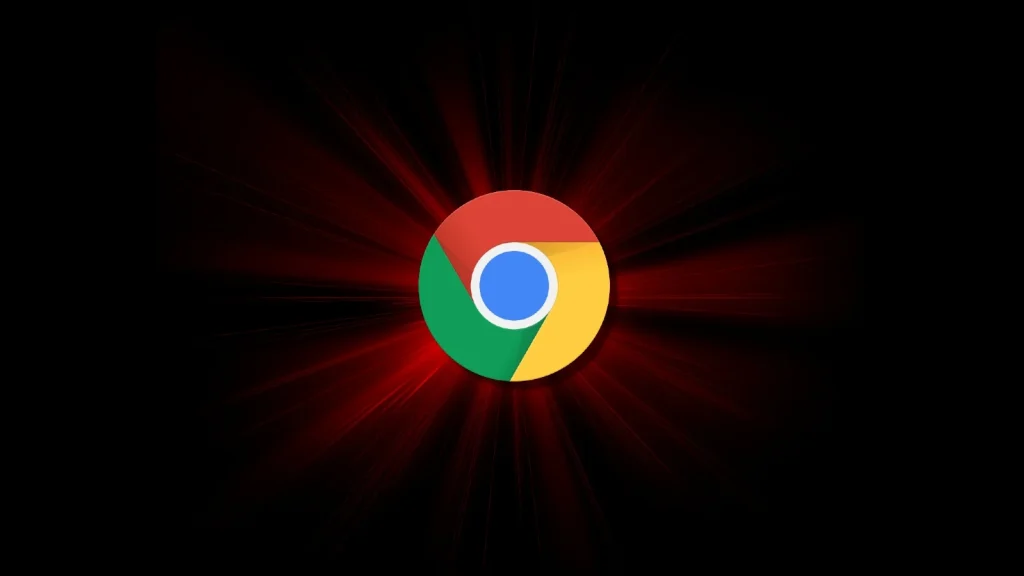
使用专门的浏览器锁插件
Chrome插件市场有哪些锁定插件
Browser Lock: Browser Lock是一款常用的Chrome扩展,可以为浏览器设置密码,启动或恢复窗口时需要输入密码才能进入,适合想防止他人随意使用浏览器的用户,非常实用。
PassBrow: PassBrow是一款轻量型密码保护插件,可以给Chrome浏览器或特定网站设置访问密码,安装简单、界面清晰,适合不需要复杂功能、只想基础加锁的用户,操作便捷。
LockPW: LockPW是一款功能丰富的浏览器加锁插件,不仅支持设置启动密码,还能自动锁定空闲时间、启用快捷键锁定等高级功能,非常适合需要细致控制和更多保护场景。
浏览器锁插件的优缺点分析
优点分析: 浏览器锁插件使用方便、安装简单,用户只需通过Chrome网上应用店下载安装即可生效,而且无需依赖操作系统,适合在共享电脑、办公环境中独立加锁Chrome浏览器。
缺点分析: 这类插件仅在桌面版Chrome有效,移动端Chrome并不支持插件扩展,因此无法在手机上使用,另外部分插件的安全性依赖开发者,可能存在被绕过或卸载的风险。
使用建议: 在选择和使用浏览器锁插件时,建议下载评价高、更新频繁、开发者可信的插件,避免使用小众或无更新的插件,并结合系统账户密码、屏幕锁等多重保护方式使用。